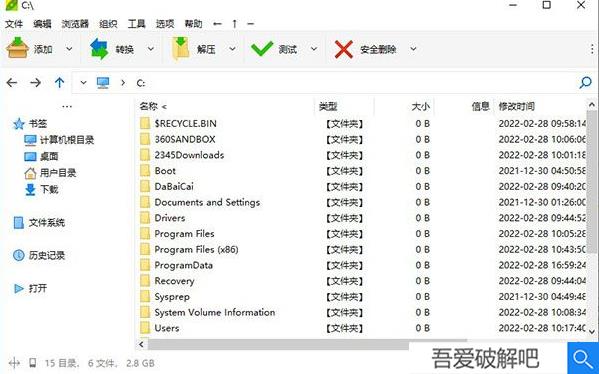
PeaZip 8是一款当下最为便捷高效的文件解压缩软件,文件压缩作为我们日常最为常见的文件处理方式,它最大的好处就是可以大大的减轻电脑磁盘空间的存储压力;但是想要做到文件无损解压缩就必须对该类型的软件要求极高,而本程序恰恰就可以做到这点,采用了当下最为领先的文件解压处理技术,不仅可以做到对文件进行无损解压缩,且无论是文件压缩还是文件解压其处理速度极快,即便是几十个G的大型文件也能在几分钟之内完成,绝对不会浪费你多余的时间!并且,软件还可以直接集成到Windows资源管理器中,换句话说就是你想要对哪个文件进行压缩或者解压直接鼠标右键即可选中相关的功能进行执行,极为便捷;同时,软件支持对压缩包中的某个文件进行提取,而无需对整个压缩文件进行解压;最为关键的还是软件的兼容性极为出色,当下几乎所有的文件格式它都可以轻松驾驭,其中就包括7Z、ACE、CAB、RARTAR、ZIP等等。不仅如此,PeaZip 8还内置了目前领先的AES256加密算法,其安全程度已经达到了军事级别,因此你可以将涉及到机密或者隐私的文件数据进行加密压缩处理,你可以自定义压缩密码,也可以有软件进行随机生成密码;但是无论怎么样即便是借助专业的密码破除工具也是束手无策,极为安全可靠!而且,软件还可以进行分卷压缩、安全擦除、比较、校验等一系列功能,绝对能满足你日常文件的解压缩处理!而本次为大家带来的便是PeaZip 8中文免费版,软件没有任何收费的功能,所有的功能均已免费使用!
安装教程(附破解教程)
1.在吾爱破解吧下载好数据包后进行解压得到安装程序“peazip-8.5.0.WIN64.exe”,鼠标双击运行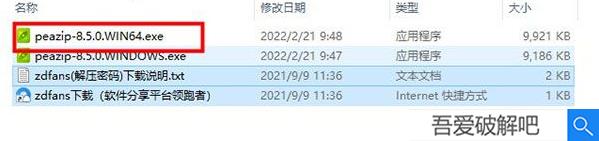
2.进入安装向导选择第一项“I accept the agreement”(我接受许可协议的条款),再点击“next”进入下一步
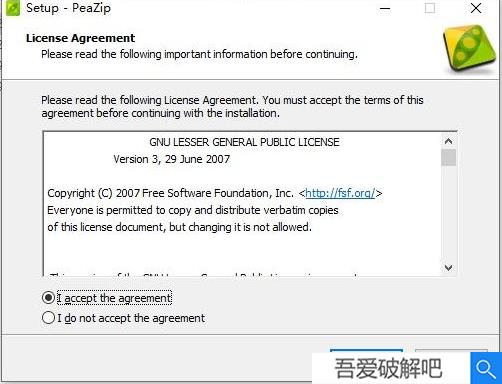
3.选择“custom installation”(自定义安装),再选择“chs-chinses”(简体中文)
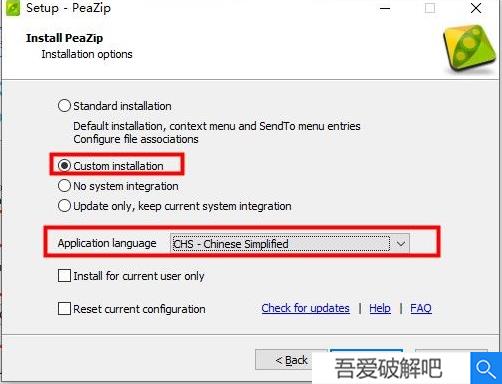
4.选择安装位置,默认路径为“C:Program FilesPeaZip”,建议最好不要安装到系统盘(C盘)
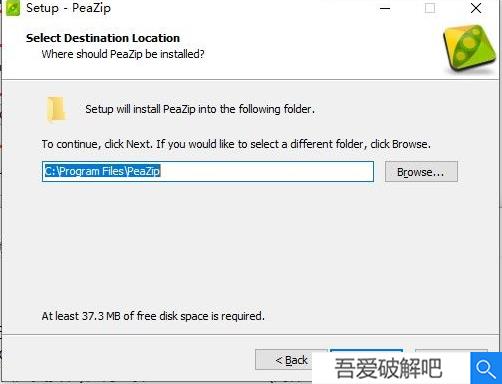
5.在系统上下文菜单中创建应用程序和勾选关联文件格式
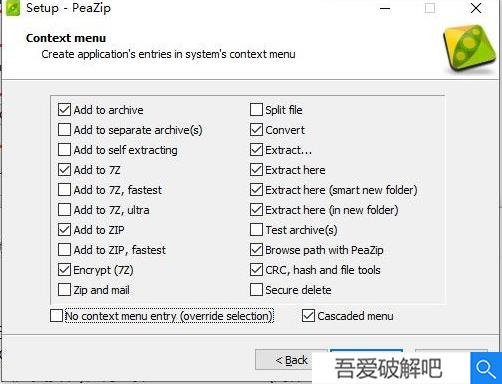
6.勾选“create a dessktop icon”(创建一个桌面图标)
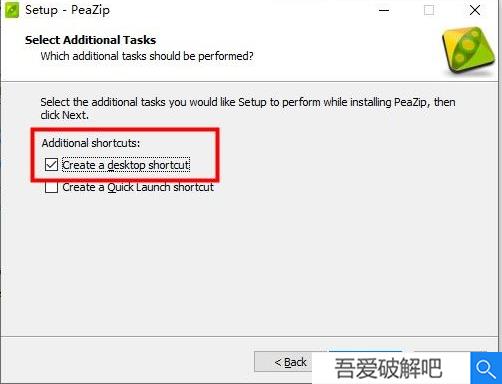
7.软件安装需要一些时间请耐心等待即可
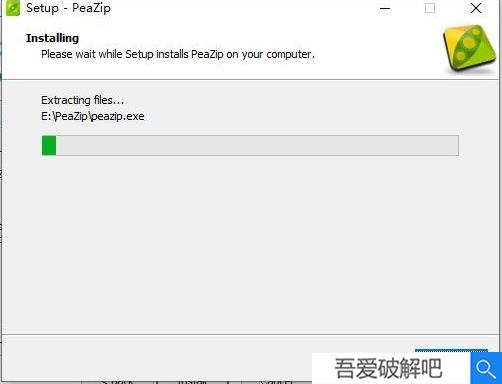
8.当安装结束后点击“finish”退出安装向导
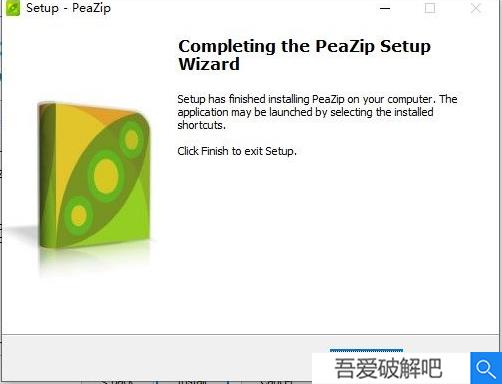
9.最后运行软件即可开始免费使用,无需再次破解
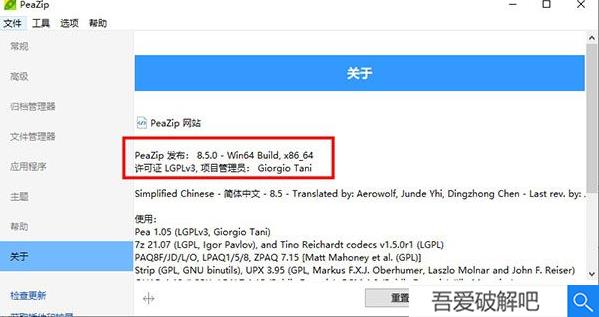
功能介绍
1.创建7Z,ARC,BZ2,GZ,* PAQ,PEA,QUAD / BALZ,TAR,UPX,WIM,XZ,ZIP文件2.打开并提取ACE,ARJ,CAB,DMG,ISO,LHA,RAR,UDF,ZIPX文件等,支持180多种存档类型
3.存档开启和提取,
4.批量创建和一次提取多个存档,
5.转换文件,
6.创建自解压存档,
7.拆分和连接文件,
8.使用双因素身份验证的强加密,
9.加密密码管理器,
10.安全删除,
11.查找重复文件,
12.计算哈希和校验和将作业定义导出为脚本。
软件特点
1.免费文件存档实用程序,打开,提取RAR TAR ZIP存档软件是免费的文件归档实用程序,基于7-Zip,p7zip,FreeArc,PAQ和PEA项目的开源技术。WinRar,WinZip和类似通用归档管理器应用程序的跨平台,功能齐全但用户友好的替代方案,打开并提取180多种归档格式:001,7Z,ACE(*),ARC,ARJ,BZ2,CAB,DMG ,GZ,ISO,LHA,PAQ,PEA,RAR,TAR,UDF,WIM,XZ,ZIP ZIPX - 查看归档和提取支持的归档文件格式的完整列表。该软件是在开源LGPLv3许可下发布的,可以免费用于任何用途(私人和专业),所有软件包都是安全下载,不包含广告或有害软件。此外,Linux和Windows的便携式软件包不需要安装:只需提取并使用该应用程序即可。
2.免费文件压缩和加密软件
PeaZip 8为7Z,ARC,BZ2,GZ,PEA,TAR,WIM和ZIP文件存档提供快速,高压缩比的多格式存档(支持写入),并作为包括ACE在内的180多种存档类型的开启/提取工具 ISO,RAR,ZIPX格式。有关与其他常用文件存档工具相比的存档创建和提取性能的更多信息,请阅读文件压缩和解压缩基准页面。该软件部署了功能强大且完整的文件管理器,用于查看,浏览和搜索存档文件,具有多种数据安全功能:强加密(AES,Twofish,Serpent),加密密码管理器,可选双因素身份验证(使用密码加密) 和密钥文件),安全删除和文件哈希工具。
3.软件是免费文件archiverfile归档工具软件,处理大量归档文件格式并提供各种文件管理,压缩和加密工具:它是在开源许可证LGPLv3下发布的,这意味着该应用程序是免费的任何用途(个人和专业,商业和政府等......),修改和分发。
功能优点
1.提供一套具备搜索及浏览历史纪录的压缩档浏览接口,来直觉式地对压缩档内容进行浏览,并可以使用详细的筛选规则。此外也能使用扁平式的浏览模式作为另一种浏览压缩档的方式。2.提供用户通过图形化用户界面的前端程序来自动产生命令提示列的压缩或解压缩动作。它同时也提供了制作、编辑以及撤消压缩设置档来加速压缩或备份的设置。
3.其他比较值得注意的功能还包含了文件的切割与合并、安全删档、位式文件比对、文件完整性检查、系统效能监控、随机密码/密钥产生器、及集成进资源管理器右键菜单。除此之外,程序的用户界面(包含图片及颜色配置)都可以自行调整。
4.其独有是一种名为Pea的压缩文件格式,Pea就代表了打包,加密和验证为一体。Pea是一种以存档,压缩和在单个文件中以多种不同体积文档分类而闻名的开源格式。但是与此同时5.还支持物体分类等级的完整性检测和认证加密。
PeaZip 8使用帮助
1.读取: 7Z, ACE, ARC/WRC, ARJ, BZ/TBZ, CAB, CHM/CHW/HXS, COMPOUND (MSI, DOC, XLS, PPT), CPIO, GZ/TGZ, ISO, Java (JAR, EAR, WAR), LZH/LHA, Linux (DEB, PET/PUP, RPM, SLP), NSIS, OOo, PAK/PK3/PK4, PAQ/LPAQ/ZPAQ, PEA, QUAD/BALZ/BCM, RAR, TAR, WIM/SWM, XPI, Z/TZ, ZIP...2.生成: 7Z, 7Z-sfx, ARC, ARC-sfx, BZ2, GZ, *PAQ, PEA, QUAD/BALZ/BCM, split, TAR, UPX, WIM, XZ, ZIP
3.解压缩
(1)在系统中右击压缩文档,在右键菜单中选择“解压到此处”或“解压到此处(到新文件夹中)”来直接解压缩
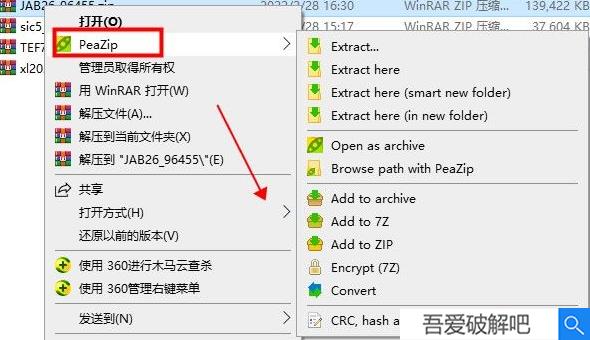
(2)另外,请使用“解压…”菜单可以有更多选项:输出路径,密码,解压到新文件夹,选择路过、重命名或覆盖已有的文件等。
4.要在软件中打开压缩文档,请双击,或者拖拽压缩文档的到软件窗口或图标上
(1)在工具栏或右键菜单中点击“解压”可以看到包含所有选项的确认对话框(输出路径、密码、命名规则、解压到新文件夹等),但仅可以解压选定的对象
(2)拖拽文件或文件夹到某处,可以只解压选定的单个内容
(3)点击工具栏中“解压”右侧的下拉按钮,可以直接解压整个压缩文档到常用的几个位置(不必确认可以跳过确认对话框)并设置更多重要选项;
5.使用快捷键:Ctrl+E(或 F12)可以解压整个压缩文档,需要指定输出路径;Ctrl+Alt+E 解压文档到当前文件夹;Ctrl+Shift+E 解压到桌面;Ctrl+Alt+Shift+E 解压到文档中;Ctr软件,选择一或多个压缩文档,点击工具栏或右键菜单中的“解压”,或者使用快速解压可以解压到上次使用的目标位置。
7.仅解压文档中的选定文件
要在软件中打开压缩文档,请双击,或者拖拽压缩文档的到软件窗口或图标上
(1)点击工具栏中的“解压”可以只解压选定的项目
(2)拖拽选定的文件或文件夹到目标位置,可以快速使之解压
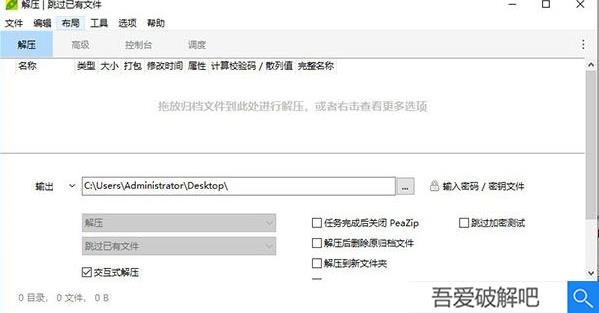
(3)右击,在右键菜单中选择“解压”、“解压选定的项目”(仅解压选定项目)或“解压显示的项目”(解压当前文件夹中或当前搜索过滤出的内容)
8.输入密码来浏览或解压文档
双击压缩文档来输入密码或选择密钥文档。在PeaZip 8文件浏览器的状态栏和解压界面中,提供了输入密码的图标; 一旦为压缩文档设置了密码,图标颜色将改变。
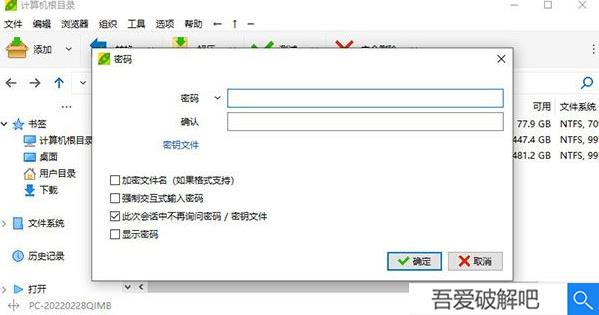
9.创建压缩文档
(1)在系统中右击想压缩的对象,点击右键菜单或“发送到”菜单中的“添加到压缩文档”。这将打开创建对话框,在“高级”标签中有更多选项可用;点击“确定”即可完成创建。另外,拖拽文件或文件夹到软件窗口或图标上,同样会出现压缩文档创建窗口。
(2)在软件中选择想要压缩的对象,点击“添加”按钮,同样会出现压缩文档创建窗口。
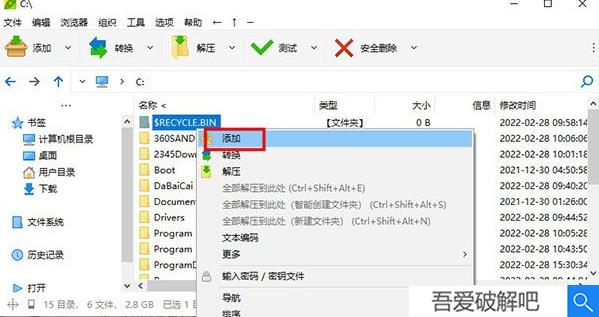
10.添加文件 / 文件夹到已有的压缩文档中
在 人家中打开压缩文档(比如双击,或者拖拽压缩文档到软件窗口或图标上),然后拖拽文件或文件夹到压缩文档中即可(或者点击“添加”按钮,使用弹出的对话框添加对象到压缩文档)。这将打开压缩文档创建对话框,点击确定即可完成添加。
11.创建分卷压缩——把一个压缩文档分割成多个小压缩包
在压缩文档创建步骤中,点击对话框中“单个卷”旁边的下拉菜单,可以选择输出文件(卷)的大小,压缩文档将被分割成那样大小的压缩包。许多常见的压缩类型都支持此选项。
12.创建加密压缩文档
点击挂锁图标可以输入密码或密钥文件;软件文件浏览器的状态栏和压缩文档创建界面都有挂锁图标。
要隐藏压缩文档中的文件和目录的名称,请点击“加密文件名”。仅部分压缩格式支持此功能,比如7Z、ARC。
在压缩文档创建界面,如果设置了加密或者当前选用的压缩格式支持加密,挂锁图标就会出现。
13.创建单独的压缩文档——每个对象各自生成一个压缩文档
添加想要压缩的对象(使用右键菜单或“发送到”菜单,或者在软件中点击“添加”按钮),在点击“确定”之前,选择“添加每个对象到单独的压缩文档中”选项。
14.转换压缩文档
从PeaZip 8中选择要转换的压缩文档,选择工具栏或右键菜单中的“转换”,不是压缩文件的文件和文件夹也可以选上,在压缩文件中的内容会在重新压缩之前被解压。
同时选定“转换已有的压缩文档”选项与“添加每个对象到单独的压缩文档”(默认)选项的话,压缩文件会比较大。去掉第二个开关就能在一个文件内固实压缩所有数据,提高压缩效率,因为它允许从它未压缩的原始数据再压缩。
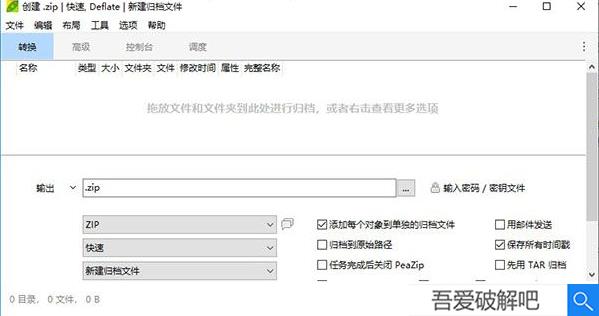
15.直接创建指定格式与压缩率的压缩文档
在“选项”菜单中选择“系统集成”,以后就可以在文件或文件夹上右击,直接将其压缩成 ZIP、7Z 或自解压格式的在索文档。对于 ZIP 和 7Z 格式,可以在右键菜单中选择快速、正常或超级压缩,从而忽略该格式的默认压缩率。
16.密码管理器
密码管理器可以在主菜单、工具 > 密码管理器,或从密码表格、密码输入框左侧的下拉菜单找到。
已保存的密码可以在密码输入框左侧的下拉菜单被选用,或者你也可以从密码管理器复制密码从而在其它应用程序中使用。
如果没有为密码管理器设置主密码,那么任何人不需任何认证即可访问密码列表;否则,密码将不会被显示,直到用户正确地输入密码。
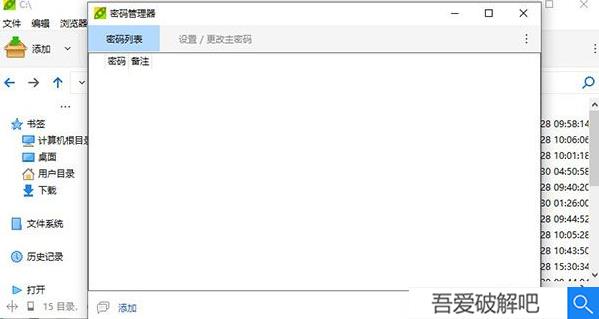
17.配置应用程序
在选项 > 本地化(或者选项 > 设置,第一个标签)中,可以选择本地语言。
在选项 > 设置中,可以进行设置
在选项 > 主题中,可以个性程序的图标和外观
在选项 > 系统集成中,可以设置文件关联、右键和“发送到”菜单集成(仅在Windows中有效),启用或禁用浏览器的功能,比如工具栏、地址栏、导航栏等
“组织”菜单含有自定义、开启或关闭浏览器的功能,比如说工具栏、地址栏、导航栏,等等。
网友 黑白双丝 评论:
使用感受:很不错的软件,令人难以置信的功能,虽然在用起来感觉不同某些软件顺手,但是功能却很强大,可圈可点,但是你要在使用的时候去克服那些反人类的设计
PeaZip 8历史版本下载
重要提示解压密码:zdfans(访问密码:6777)

 Topaz Video Enhance AI
Topaz Video Enhance AI Geomagic Design X
Geomagic Design X  DAEMON Tools Ultra 6
DAEMON Tools Ultra 6 CLO Enterprise 4
CLO Enterprise 4 Acronis True Image 2021
Acronis True Image 2021 CSS Civil Site Design 2021
CSS Civil Site Design 2021 CAXA CAPP工艺图表 2021
CAXA CAPP工艺图表 2021 PaintTool Ver.2
PaintTool Ver.2 BarTender Designer
BarTender Designer Qimage Ultimate
Qimage Ultimate Sharpdesk
Sharpdesk PDFCreator
PDFCreator